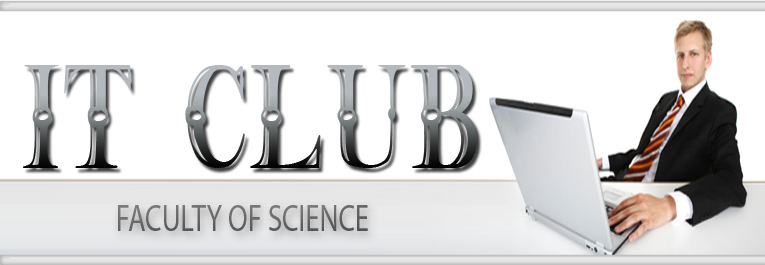نور
مشرفه عامه



عدد الرسائل : 5392
العمر : 36
تاريخ التسجيل : 26/10/2007
 |  موضوع: طور جهازك بيدك وبدون الإستعانة بأي برنامج موضوع: طور جهازك بيدك وبدون الإستعانة بأي برنامج  الخميس نوفمبر 27, 2008 10:05 am الخميس نوفمبر 27, 2008 10:05 am | |
| بشرح مفصل اثبت أن الويندز غبي!! وانك تقدر تطور جهازك بنفسك فوراً :-
كثير من الأشخاص إذا اشتري جهاز مايطوره لو يقعد مليوووون عام جهازه ماتغير ولا حتي حاول يجدد فيه شي ويوم يفكر يجدده يشتري قطع حديده ويركبها علي طووووول تصدق انك تقدر تخلي جهازك سريع واتصالك بالانترنت أسرع من ماهو عليه لا وبعد بدون لا تشتري شي جرب هذه الطريقة وبإذن الله لن تندم .
1- تغيير أعدادات الذاكرة الضاهرية :-
إذا تركت الويندوز يقوم بتحديد مقدار الذاكرة الظاهرية لديك فأنه غالبا ما يقوم بتغيير حجم ملف في القرص الصلب يدعى ملف المقايضة الذي يستخدمه الويندوز كذاكرة للجهاز وذلك لتشغيل التطبيقات بسرعة أعلى وقد يستخدم الويندوز الحجم الحر الكلي للقرص الصلب في هذه العملية وليس هناك حجم معين لملف المقايضة لأنه يعتمد على عدد التطبيقات التي تعمل بجهازك بنفس الوقت وعلى حجم الذاكرة الفعلية التي بجهازك ولكنه على الأقل يكون بحجم ذاكرتك الفعلية فعلى سبيل المثال لو كان لديك 64 ميجابايت من الذاكرة في جهازك فلابد أن يكون حجم ملف المقايضة 64 ميجابايت أيضا وذلك لتقليل احتمالات ظهور الرسالة الشهيرة والتي تنص على عدم وجود ذاكرة كافية لإتمام العملية عن طريق اختيار حجم ملف المقايضة بنفسك يمكنك التحكم في سرعة جهازك وذلك عن طريق اختيار حجم ثابت لملف المقايضة بجهازك وهذا لن يقلل من الوقت الذي يستغرقه الويندوز في عملية تغيير حجم الملف فقط ولكن يخفض من عملية التجزئة لقرصك الصلب .
أذهب الى
لوحة التحكم-- النظام -- الأداء -- الذاكرة الظاهرية
Control Panal – System – Performance – Virtual Memory
ومن هناك قم بتحديد حجم ملف المقايضة بنفسك وضع أعلى حد وأدنى حد للملف بنفسك وأفضل حجم يمكن وضعه هو ضعف حجم الذاكرة الفعلية لديك فأذا كان لديك 128 ميجابايت من الذاكرة فقم بجعل حجم ملف المقايضة 256 ميجابايت أو على الأقل نفس حجم الذاكرة الفعلية بعد ذلك قم بإعادة تشغيل الجهاز .
2- أزالة الملفات الغير ضرورية من نظامك عند كل عملية تشغيل للويندوز :-
مسح جميع الملفات غير الضرورية عند كل عملية تشغيل لجهازك فقط قم بإضافة الأسطر التالية إلى ملفAutoexec.bat .
Echo Y|If Exist C:\Windows\Tempor~1\*.* Del \Windows\Tempor~1\*.*
Echo Y|If Exist C:\Windows\Recent\*.* Del C:\Windows\Recent\*.*
Echo Y|If Exist C:\Windows\Temp\*.* Del C:\Windows\Temp\*.*
Echo Y|If Exist C:\Windows\******s\*.* Del C:\Windows\******s\*.*
ويمكنك أيجاد الملف المطلوب عن طريق الخطوات التالية أذهب إلى أبدأ -- تشغيل -- أكتب في مربع التشغيلSysedit
وعند ذلك قم باختيار الملف المطلوب وإضافة الأسطر السابقة إليه
السطر الأول : يعمل على مسح جميع ملفات الإنترنت المؤقتة بمجلد الويندوز
السطر الثاني : يعمل على مسح الملفات الموجودة في المستندات بقائمة التشغيل
السطر الثالث : يعمل على مسح الملفات المؤقتة بجهازك
السطر الرابع : يعمل على مسح ملفات الكوكيز من مجلد الويندوز
3- التحكم بملفات النظام لتشغيل تطبيقات الملتيميديا بشكل أفضل :-
أذهب الى أبدا -- تشغيل -- ثم أكتب في مربع التشغيل الكلمة التاليةRegedit
ومن ثم أذهب الى المفتاح التالي Hkey_Local_Machine\System\CurrentControlSet\Contro l\FileSystem
ثم قم بإضافة المفتاح التالي
"ContigFileAllocSize"
بالقيمة التالية "0x000001F4(500)"
ثم قم بأعادة تشغيل جهازك
4- أجعل الموديم لديك يتصل بسرعة أعلى :-
أذهب الى أبدا -- لوحة التحكم -- وقم بالنقر مرتين على المودم -- ثم أختار خصائص وأّهب الى الأتصال -- ثم أختار خيارات متقدمة -- ثم قم بأضافة السطر التالي في مربع الأعدادات الأضافيةs11=40 والرقم 40 يشير الى سرعة الاتصال بالتونTone بالملي ثانية اي الوقت بين كل دقة وأخرى وهذا التعديل سيجعل جهازك يتصل بالسبع ارقام وكأنها رقم واحد من سرعته وبعض أجهزة المودم لا تدعم السرعة العالية فيمكنك زيادة عدد الملي ثانية لكي تحصل على النتيجة المرجوة ملحوظة : كل ثانية = 100 ملي ثانية
5- تحسين أداء الذاكرة لديك :-
قم بالضغط بالزر الأيمن على جهاز الكمبيوتر وأختار خصائص ثم اذهب الى الأداء واختار ملف النظام من هناك وقم بتغييره من سطح المكتب الى سيرفر الشبكة وقبل ان تقوم بأعادة تشغيل جهازك اذهب الى محرر التسجيل عن طريق الأمرRegedit .
وأذهب الى المفتاح التالي
HKEY_LOCAL_MACHINE\Software\Microsoft\Windows\Curr entVersion\FS Templates\Server\
وقم بالتأكد من أن أسم الكاش ومساره معزز بالقيم التالية
NameCache - a9 0a 00 00 PathCache - 40 00 00 00
بعد ذلك قم بأعادة تشغيل جهازك
هذه العملية سوف تحسن من أداء الذاكرة العلوية خاصة لمن لديهم جهاز بذاكرة أعلى من 32 ميجابايت .
للموضوع تكملة
| |
|
نور
مشرفه عامه



عدد الرسائل : 5392
العمر : 36
تاريخ التسجيل : 26/10/2007
 |  موضوع: رد: طور جهازك بيدك وبدون الإستعانة بأي برنامج موضوع: رد: طور جهازك بيدك وبدون الإستعانة بأي برنامج  الخميس نوفمبر 27, 2008 10:06 am الخميس نوفمبر 27, 2008 10:06 am | |
| 6- تشغيل الويندوز في وقت أقل :-
قم بفتح الملف التالي في المفكرة
c:\MSDOS.SYS
وقم بأضافة السطرين التالين
Logo=0
Bootdelay=0
وقبل أن تقوم بحفظ التغييرات تأكد من إزالة خاصية القراءة فقط من الملف وذلك بالنقر بالزر الأيمن عليه وإزالة علامة الصح من أمام خيار للقراءة فقط وإزالة الإخفاء أيضا السطر الأول سيعمل على تشغيل الويندوز دون ظهور الواجهة الرسومية عند بدء تشغيله والسطر الثاني سيلغي تأخير بدء عملية الاستنهاض
7- أجعل الويندوز لديك يعمل بصورة أسرع :-
لقد اكتشفت بأنه يمكنك تسريع الويندوز بصورة ملحوظة وذلك عند فصل ملف المقايضة عن قرص النظام فأذا كان الويندوز لديك يعمل من القرص الأول فقم بتحويل ملف المقايضة إلى محرك الأقراص الثاني أو قم بتقسيم القرص اذا كان لديك واحد فقط ومثال ذلك.
C: = System
D: = SwapFile
E: = Cd-Rom
ويمكنك عمل ذلك بالضغط بالزر الأيمن على جهاز الكمبيوتر
-- خصائص -- الأداء – الذاكرة الضاهرية -- ومن هناك قم بتحديد محرك الأقراص الذي ترغب بوضع ملف المقايضة به وقم بجعل أعلى حجم لملف المقايضة 80% من حجم القرص الحر وكذلك أدنى حجم على سبيل المثال لو كانت المساحة الحرة لديك بالقرص هي 400 ميجابايت قم بجعل أعلى وأدنى حجم لملف المقايضة هو 320 ميجابايت وذلك لتجنب ظهور رسالة تنظيف القرص وأيضا تثبيته للويندوز حتى لا يقوم بتغييره كل مرة وإذا كان لديك قرصين صلبين بجهازك وليس قرص واحد مقسم لأجزاء فذلك أفضل بكثير لأنه أسرع للجهاز إن ينقل الملفات من قرص لأخر لأن التوصيلات متوازية لديه وليس كنقل دبوس الكتابة في قرص واحد من رأس النظام والبرامج الى رأس ملف المقايضة .
8- ترتيب الكمبيوتر:-
إذا كان لديك ذاكرة أكبر من عشرة ميجابايت فأنك تستطيع الحصول على سرعة اكبر بتغيير ترتيب الكمبيوتر من سطح المكتب إلى شبكة السيرفر فإذا كان الترتيب لديك إلى سطح المكتب فإن الفات لديك يقوم بتخصيص جزء من الذاكرة لأخر 32 مجلد قمت بدخولها وآخر 677 ملف قمت بتشغيلها وباستهلاك يقرب من 10 كيلوبايت من الذاكرة ولكن عند ترتيبه الى شبكة السيرفر فأنه يقوم بتخصيص جزء من الذاكرة لتسجيل آخر 64 مجلد قمت بفتحها وآخر 2729 ملف قمت بتشغيلها باستهلاك يقرب من 40 كيلو بايت من الذاكرة الفعلية لديك والثلاثون كيلو بايت الإضافية تهمل لصغر حجمها وللقيام بهذا التغيير أذهب الى لوحة التحكم -- النظام -- الأداء -- نضام الملفات -- ومن ثم قم بالتغيير المطلوب .
9- أجعل قرصك الصلب يعمل بصورة أسرع :-
وذلك عن طريق زيادة الذاكرة المخصصة للقرص الصلب حيث ان الويندوز يعمل على تخصيص حد معين من ذاكرة جهازك لتحسين أداء قرصك الصلب .
أذهب الى أبدأ ثم تشغيل وبعد ذلك أكتب
Sysedit
ثم أذهب الى الملف المسمى
System.ini
وقم بإضافة الأسطر التالية
MinFileCache=
MaxFileCache=
ChunkSize=
وقم بمساواتها إلى
25% من حجم ذاكرتك فعلى سبيل المثال
2048 For 8MB Ram
4096 For 16MB Ram
8192 For 32MB Ram
وهكذا فالإعدادات التالية مخصصة لمن لديه
64 ميجابايت من الذاكرة
[vcache]
MinFileCache=16384
MaxFileCache=16384
ChunkSize=512
والإعدادات السابقة تمنع جهازك من أن يخصص حجما كبيرا من ذاكرتك للقرص الصلب و بنفس الوقت توفر الوقت الذي يستغرقه الويندوز في عملية تغيير الحجم .
10-لإخفاء قسم شاشة التوقف من نافذة خصائص العرض :
بسيطة : نضغط على قائمة أبدأ ثم تشغيل
نكتب REGEDIT و ننتقل للسطر
HKEY_CURRENT_USER\SOFTWARE\WINDOS\CURRENTVERSION\P OLICIEC\SYSTEM
ثم نضيف مفتاح من نوع DWARD
ونسميه NODISPSCAVPAGE
و نعطيه القيمة 1 لإزالة قسم شاشة التوقف أو القيمة 0 لإظهارها ثم نعيد التشغيل و بس
11- تغيير أيقونة محرك الأقراص :
متل العادة أبدأ بعدين تشغيل و نكتب REGEDIT
و ننتقل لقسم :
HKEY_LOCAL_MACHINE\SOFTWARE\
\MICROSOFT\WINDOWS\CURRENTVERSION\EXPORER\SHELL ICONS
و نضيف مفتاح من النوع STRING و نسميه 8
و بعدين يا ولاد الحلال نعطيه قيمة تضم مسار الأيقونة يعني مثلا زى كدا
C:\MN.Ico
للموضوع تكملة
| |
|
نور
مشرفه عامه



عدد الرسائل : 5392
العمر : 36
تاريخ التسجيل : 26/10/2007
 |  موضوع: رد: طور جهازك بيدك وبدون الإستعانة بأي برنامج موضوع: رد: طور جهازك بيدك وبدون الإستعانة بأي برنامج  الخميس نوفمبر 27, 2008 10:06 am الخميس نوفمبر 27, 2008 10:06 am | |
| 2- تحب تضع أسمك بدل قائمة أبدأ سهلة كتير على شرط أربع أحرف فقط :
تضغط أبدأ بعدين تشغيل و هذه المرة تكتب edit يطلعلك جدول تاخذ منه open تلاقي قائمة
أول سطر فيها تكتب explorer.exe فيظهر خير اللهم أجعله خير خرابيط كتير دور على كلمة أبدا و تكون ملخبطة شوي أنقر عليها و غيرها للأسم يلي بدك ياه
13-كيف تغير شكل أيقونة الهارد بطريقة سهلة كتير :
ننشأ مستند نصي جديد و بنسميه autorun و نكتب بداخله ما يلي
{autorun}
icon=icon name.ico
بعدين نحفظ الملف للقراءة فقط
و نضعها بأي قسم من الهارد و نضع الأتقونة بجانبها
و تعمل ريستارت
14-استخدام خاصية " فتح بواسطة " لأي ملف :
لفتح ملف في برنامج آخر غير البرنامج الافتراضي لتشغيله والذي عادة ما يأخذ هذا الملف شكله .. قم بالآتي :
أ ـ أشر على الملف .
ب ـ أضغط مفتاح shift باستمرار واضغط بيمين الفارة على الملف ، سيفتح مربع " فتح بواسطة " .
ج ـ اختر البرنامج الذي تريده لفتح هذا الملف .
د ـ أزل العلامة بجوار عبارة " استخدم دوماََ هذا البرنامج لفتح هذا النوع من الملفات " ثم انقر موافق .
15-للحصول على أعلى جزء من ذاكرة الدوس :
1- اذهب إلى ملف SYSTEM.INI
2- أضف LocaILOAdHigh=1
3- أضف السطر السابق عند المقطع المسمى 386 Enh
16حذف المستندات بصورة اتوماتيكية :
لعمل ذلك قم بإنشاء ملف تسميه مثلاً CLEAR.BAT وتكتب به السطر التالي
move c:\windows\recent\*.*c:\recycled
وتستطيع ان تستخدمه بطريقتين : -
أولاً : اكتب هذا الملف في اول سطر من ملف Autoexec.bat وبذلك سيقوم بحذف المستندات فور تشغيل الجهاز
ثانياً : اعمل اختصار لهذا الملف على سطح المكتب
أتمني من الله أن أكون وفقت في الشرح
تقبلوا تحياتي
| |
|